Didalam pengerjaan suatu tugas selain dengan menggunakan aplikasi dengan fiturfitur tool
yang lengkap tentunya kita juga masih mempertanyakan, bagaimanakah tools tadi
bisa dengan mudah kita gunakan dan tanpa harus mencarinya diberbagai menu yang
mana untuk menghafal nama menu-menunya saja sudah membutuhkan energy yang
lebih. Dengan menggunakan shortcut adalah pilihan yang paling cerdas dalam
menggunakan dan melaksanakan suatu pekerjaan, jadi seakan-akan semua kebutuhan
kita inggal menekan tombol keyboard hanya dengan sekali sentuh.
Didalam NewTek Lightwave juga tersedia
Shortcut-shortcut yang akan mempermudahkan kita dalam melakukan pekerjaandengan
menggunakan software ini.
Saya harap setelah mempelajari shurtcutnya, Anda bisa langsung belajar tentang pembuatan Object 3d dan dasar Primitive Object nya.
Saya harap setelah mempelajari shurtcutnya, Anda bisa langsung belajar tentang pembuatan Object 3d dan dasar Primitive Object nya.

Langsung
saja buka NewTek Lightwave modeler Anda, Lihat dibagian pojok kiri atas yang
terdapat berbagai menu pilihan, silahkan pilih menu Edit.
Kemudian pilih Edit Keyboard Shortcut, atau dengan cara lain
pada pilihan tersebut terlihat juga ada tulisan
*F9 berarti selain kita mencari menu edit dan dilanjutkan Edit Keyboard
ShortCut, kita sudah disediakan shortcut-shortcut default yang merupakan bawaan
dari NewtekLightwave itu sendiri, yaitu bisakita menekan tombol alt+F9, yang
merupakan
shortcut Lightwave untuk mengedit shortcut itu sendiri.
Maka akan terlihat tampilan sebagai berikut:
Untuk menambahkan shortcut baru sesuai keinginan kita, kita
bisa lakukan dengan melakukan click di bagian command. Command merupakan
perintah apa yang harus dijalankan . sedangkan Key, merupakan tombol kombinasi
keyboard yang perlu dieksekusi untuk menjalankan command. Ketika kita Click
salah satu dari Command yang telah ada maka, Opdsi Unassign akan aktif dibagian
kanan dari jendela tersebut.
Kotak Command, terdapat banyak sekali kategori-kategori yang
tersedia, sepertihalnya Texture, Mapping, Construct dan lain sebagainya, yang
didalam nya masih terdapat pilihan dari command tersebut.
Pilihan Done yang terletak di sebelah kiri atas
berffungsi ketika kita seleseai dalam melakukan pengeditan suatu shortcut
tersebut.
 Tombol
Asign akan berfungsi dan aktif ketika kita click salah satu dari command yang
berada disebelah kiri, assign berarti menggunaka command tersebut, kita
harusingatdan perhatikan dimana letak dan posisi aktif yang terdapat pada kotak
key commanyang berada di sebelah kanan Command. Apabila semisalnya kita klik
pada pilihan CTRL + U yang saat ini merupakan command dari Unweld Point, dan dilanjutkan
kita mengaktifkan, sebagai contoh pada menu Create dan MakePholygon, maka pada
saat kondisi sepertiitu kita pilih pilihan assign maka yang terjadi yaitu
tombol shortcut CTRL+U yang semula apabila kita tekan akan memberikan perintah
Unweld Poin, sekarang akan berubah menjadi Make Pholygon. Dengan kata lain
bearti kita telah berhasil mengubah action dari suatu shortcut yang sebelumnya
shortcut itu telah aktif apabila digunakan.
Tombol
Asign akan berfungsi dan aktif ketika kita click salah satu dari command yang
berada disebelah kiri, assign berarti menggunaka command tersebut, kita
harusingatdan perhatikan dimana letak dan posisi aktif yang terdapat pada kotak
key commanyang berada di sebelah kanan Command. Apabila semisalnya kita klik
pada pilihan CTRL + U yang saat ini merupakan command dari Unweld Point, dan dilanjutkan
kita mengaktifkan, sebagai contoh pada menu Create dan MakePholygon, maka pada
saat kondisi sepertiitu kita pilih pilihan assign maka yang terjadi yaitu
tombol shortcut CTRL+U yang semula apabila kita tekan akan memberikan perintah
Unweld Poin, sekarang akan berubah menjadi Make Pholygon. Dengan kata lain
bearti kita telah berhasil mengubah action dari suatu shortcut yang sebelumnya
shortcut itu telah aktif apabila digunakan.
Selain
dengan menggunakan tombol Assig tersebut, ada juga cara lain untuk menggantikan
nilai shortcut yang telah aktif dengan command yang lain yang kita sukai.
Caranya yaitu dengan Click and drag command ketempat tombol Shortcut yang kita
kehendaki dan kita sukai.
Tombol
Unassign berfungsi untuk menghilangkan Command apa yang telah aktif, atau yang
kena Click dari Mouse kita. Tombol Unassign bertolak belakan dengan tombol
Assign. Namun karena sifatnya yang berkesebalikan, maka tombol ini hanya
berfungsi untuk menon aktifkan dari suatu shortcut yang telah aktif sebelumnya,
dan kosong tidak ditempati atau ditimpa oleh command yang lainnya. Pada saat
setelah tombol Unassign dipilih maka tombol shortcut yang ter Unassign td tidak
berfungsi apa-apa atau kosong tanpa command.
 Tombol Find berfungsi untuk mencari letak dari suatu
command. Semisal kita tekan tombol Find ketika kita sudah klik dan pilih
dari comman Weld Point, maka secara otomatis pada Key Command akan melacak dan
mencari dimana letak dari Command Weld Point digunakan, dan begitupula akan
berlaku hukum yang sebaliknya, yaitu apabila kita klik dari Key Commandmaka
akan dicarikan dimana letak dari Command tersebut dari bagian tampilan yang
sebelah kiri.
Tombol Find berfungsi untuk mencari letak dari suatu
command. Semisal kita tekan tombol Find ketika kita sudah klik dan pilih
dari comman Weld Point, maka secara otomatis pada Key Command akan melacak dan
mencari dimana letak dari Command Weld Point digunakan, dan begitupula akan
berlaku hukum yang sebaliknya, yaitu apabila kita klik dari Key Commandmaka
akan dicarikan dimana letak dari Command tersebut dari bagian tampilan yang
sebelah kiri.
Load bisa kita gunakan untuk
memasukkan hasil shortcut yang pada waktu lampau telah berhasil kita simpan,
dan pada saat sekarang ternyata kita menginstall lagi software Lightwave ini,
maka akan terasa repot juga apabila kita sudah terbiasa denganshortcut
keseharin kita, namun pada saat itu kita dipaksakan untuk menggunakan shortcut
default dari Lightwave, maka kita diberikan pilihan untuk me Load kembali shortcut
hasil simpanan kita pada waktu dulu. Dimana kita bisa save dari apa yang kita
edit tadi dengan pilihan tombol Save. Tombol Clear digunakan untuk menghapus
keseluruhan key Command, sedangkan revert untuk mengembalikannya.







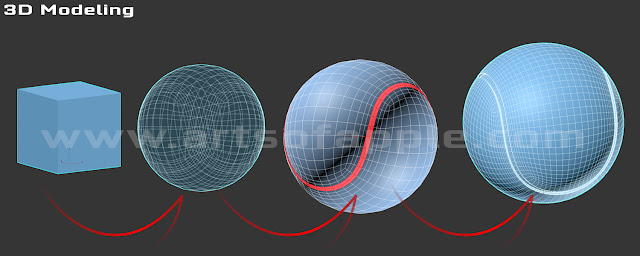
No comments:
Post a Comment